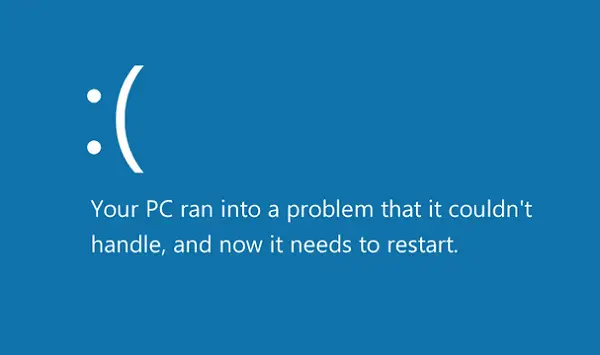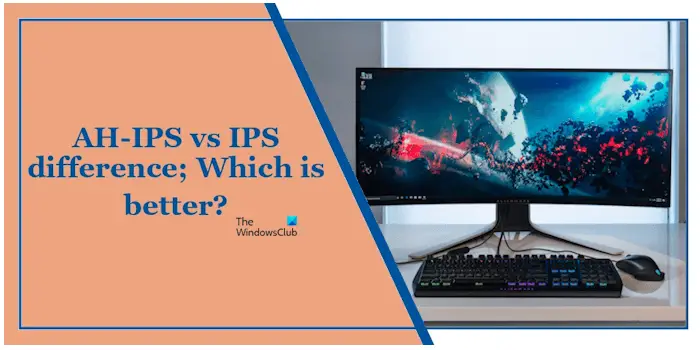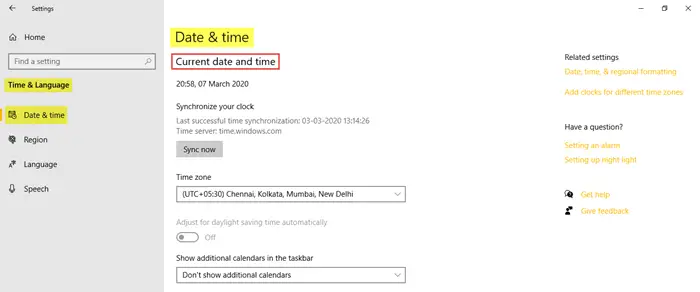保存されたユーザー名とパスワードツールWindows 11/10では、プロファイルの一部としてユーザー名とパスワードを安全に管理できます。さまざまなネットワークリソース、サーバー、ウェブサイト、アプリケーションの保存されたユーザー名とパスワードを自動的に入力して、自分自身を認証することができます。この投稿では、追加、削除、編集、バックアップ、復元方法を確認します保存されたユーザー名とパスワード&Windows 11/10/8/7の資格情報。
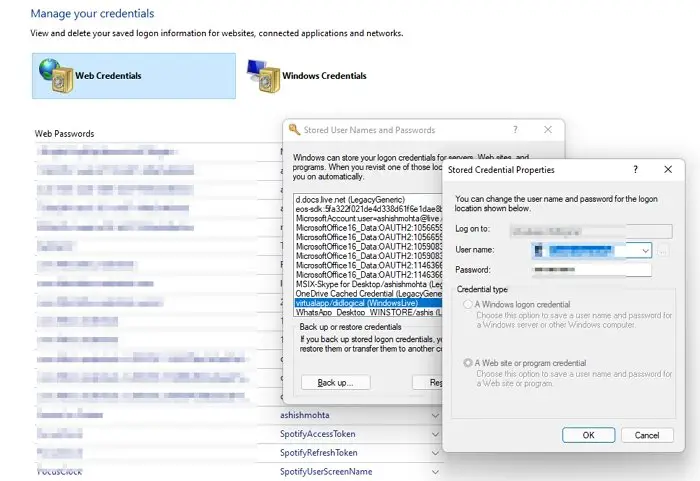
直接アクセスするには保存されたユーザー名とパスワードコントロールパネルアプレット、Winxメニューを介して開きますコマンドプロンプト(管理者)、以下を入力しますrundll32コマンド、およびEnterキーを押します。
rundll32.exe keymgr.dll,KRShowKeyMgr
保存されているユーザー名とパスワードボックスが開きます。
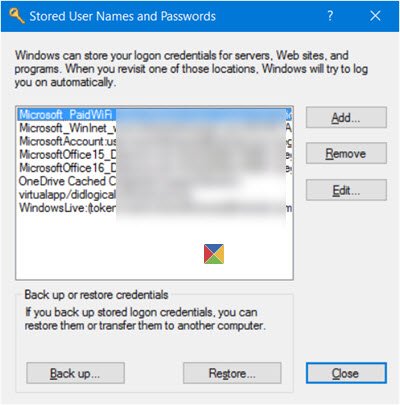
ここでは、保存されたパスワードとユーザー名を表示できます。
に新しい資格情報を追加します、追加ボタンを押して、次のように必要な詳細を入力します。
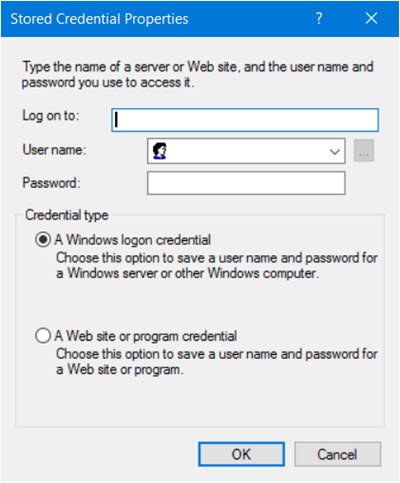
に保存されたパスワードを削除しますクレデンシャルを選択し、[削除]ボタンをクリックします。
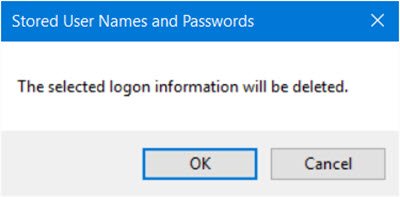
にパスワードを編集します、[編集]ボタンをクリックします。ここでは、詳細を編集します。
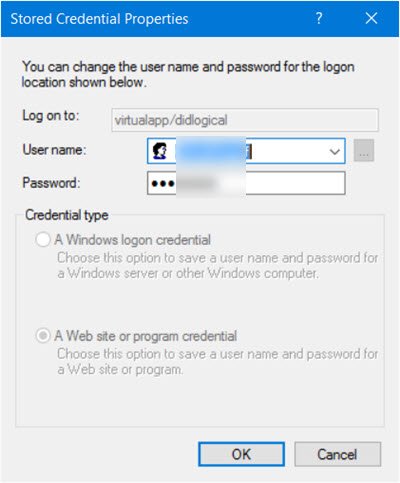
Windows Logon資格情報またはWebサイトまたはプログラムのパスワードである可能性があります。
それは常に良い考えです保存されているユーザー名とパスワードをバックアップします。これを行うには、バックアップボタンをクリックして、次のウィザードを開きます。
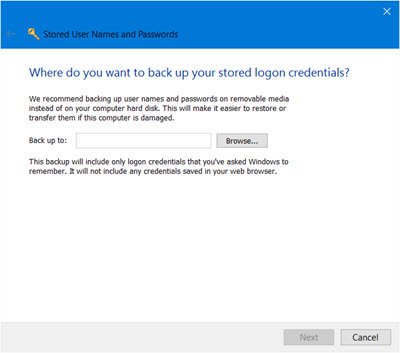
バックアップの場所を選択して閲覧し、[次へ]をクリックし、ウィザードに従って完了します。
ニーズが生じた場合、いつでもできますバックアップを復元します、復元ボタンをクリックして、バックアップファイルの場所にブラウジングして選択します。
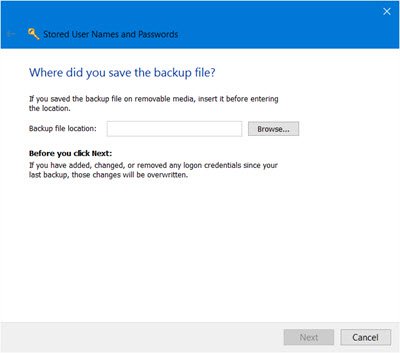
それでおしまい!
Windows 11/10のコンピューターにパスワードが保存されていますか?
Windows 11/10では、コンピューターは資格情報マネージャーのすべてのパスワードを保存します。を検索できます資格マネージャータスクバー検索ボックスで、個々の検索結果をクリックします。次に、選択できますWeb資格情報またはWindows資格情報。Web資格情報パネルは、すべてのオンラインで保存されたパスワードを表示しますが、Windows資格情報パネルには、すべてのアプリsavedパスワードが含まれています。
資格情報マネージャーでWebベースのパスワードを編集できますか?
追加、バックアップ、Windows資格情報を復元することはできますが、Web資格情報を追加または編集する方法はありません。 Microsoftは最近、Microsoft EdgeおよびInternet Explorerのパスワードポリシーとオートコンプリートフォームに組み込まれた変更を列挙し、1つのサイトでリコールされるパスワードについてのユーザーの混乱を減らしました。この投稿を確認してくださいMicrosoft Edgeでパスワードを管理する方法。
資格管理マネージャーが資格情報を節約するのを止める方法は?
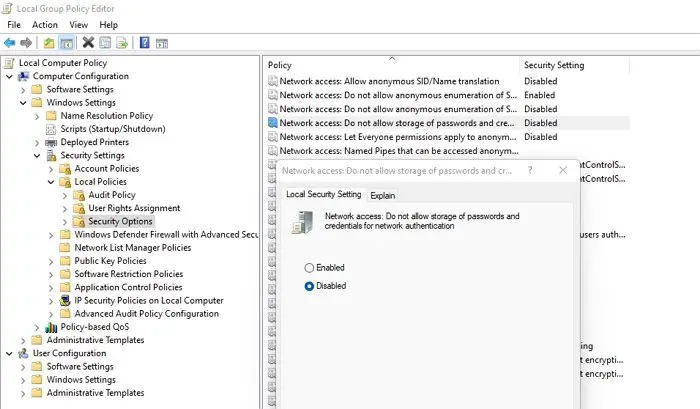
これは、グループポリシーを通じて達成できます。
- Win + Rを使用してOpen Runプロンプト
- タイプgpedit.mscEnterキーを押して、ローカルグループポリシーエディターを開きます。
- ローカルコンピューターポリシー> [コンピューター構成]> [Windows設定]> [セキュリティ設定]> [ローカルポリシー]> [セキュリティ]オプションに移動します。
- ポリシーを見つける:ネットワークアクセス:ネットワーク認証のためにパスワードと資格情報の保存を許可しないでください。
- それを有効にし、変更を保存します。
投稿が簡単に従うことができ、Windows 11/10に保存されたユーザー名とパスワードを復元することができるようになりました。